Activer ou Désactiver la Protection des Fichiers de Windows

Comment activer ou désactiver la fonctionnalité Protection des Fichiers de Microsoft Windows en utilisant le Registre et d

Pour trouver votre adresse IP publique, tapez simplement « quelle est mon adresse IP » dans Bing (ou tout autre navigateur). Pour trouver votre adresse IP locale pour un appareil connecté à votre réseau domestique :
Ouvrez une invite de commande en tapant "cmd" dans le menu Démarrer et appuyez sur Entrée
Tapez "ipconfig" dans la fenêtre d'invite de commande et appuyez sur Entrée
Trouvez votre adresse IP IPV4 active (elle devrait être quelque chose comme 198.168.0.1)
Tapez "exit" pour fermer la fenêtre d'invite de commande, ou cliquez simplement sur le X
Vous pouvez vérifier toutes les adresses IP d'un réseau domestique en vous connectant à votre routeur.
Vérifier votre adresse IP : c'est une activité souvent mentionnée qui a encore le potentiel de vous confondre avec le jargon technique. Dans ce guide, nous vous expliquerons comment trouver l'adresse IP de votre appareil actuel, à la fois sur votre réseau local et sur Internet au sens large.
Tout d'abord, parlons des adresses IP elles-mêmes. En termes simples, une adresse IP est un identifiant unique attribué à votre appareil par le réseau auquel il est connecté. Chaque fois que vous connectez un PC, un téléphone ou une tablette à votre réseau Wi-Fi, votre routeur transmet une adresse IP à l'appareil. Cela permet à l'appareil de recevoir du trafic sur le réseau et de diffuser sa présence à d'autres - vous pouvez ainsi diffuser des médias à partir d'un lecteur réseau vers votre téléphone, par exemple.
Le même modèle s'applique sur l'Internet mondial. Votre routeur Wi-Fi reçoit sa propre adresse IP par votre fournisseur d'accès Internet dans le cadre d'un processus d'allocation dynamique. Cette IP externe est utilisée pour tout le trafic provenant de votre Wi-Fi - tous vos appareils afficheront la même IP publique.
A la recherche de votre adresse IP. Il est facile d'obtenir votre adresse IP publique : accédez à un moteur de recherche, tel que Bing, et tapez « Quelle est mon adresse IP ». Les moteurs de recherche les plus populaires incluent désormais cette fonctionnalité, vous devriez donc voir votre adresse IP s'afficher en haut de la page.
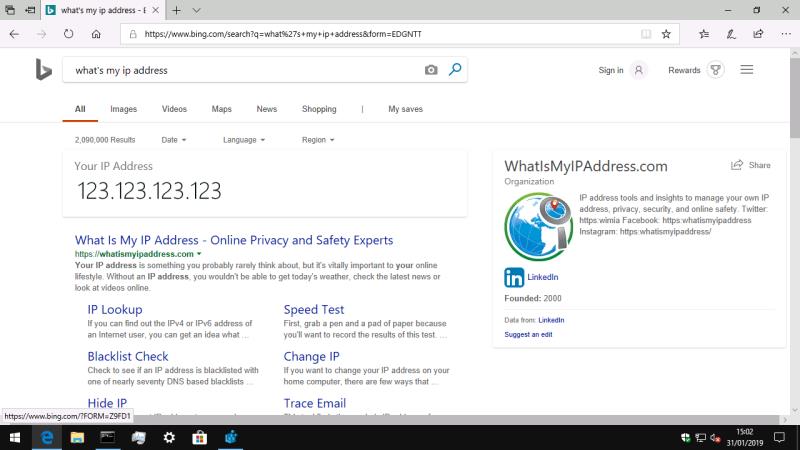
Vous devrez peut-être connaître votre adresse IP publique si vous hébergez un serveur Internet à la maison. Si vous utilisez un lobby de jeu multijoueur, par exemple, vous devrez partager votre adresse IP publique avec d'autres joueurs afin qu'ils puissent trouver votre serveur et se connecter.
Pour trouver l'adresse IP du réseau local d'un appareil Windows 10, il est souvent plus simple d'utiliser l'invite de commande. Tapez "cmd" dans le menu Démarrer et appuyez sur Entrée. Dans la fenêtre de terminal qui apparaît, tapez "ipconfig" et appuyez sur Entrée.
Cette sortie peut sembler compliquée, mais vous n'avez pas à vous en préoccuper trop. La ligne importante est « Adresse IPv4 », qui indique l'adresse IP attribuée à votre appareil par votre routeur. Vous pouvez également prendre note de la « passerelle par défaut », qui est généralement l'adresse du routeur lui-même.
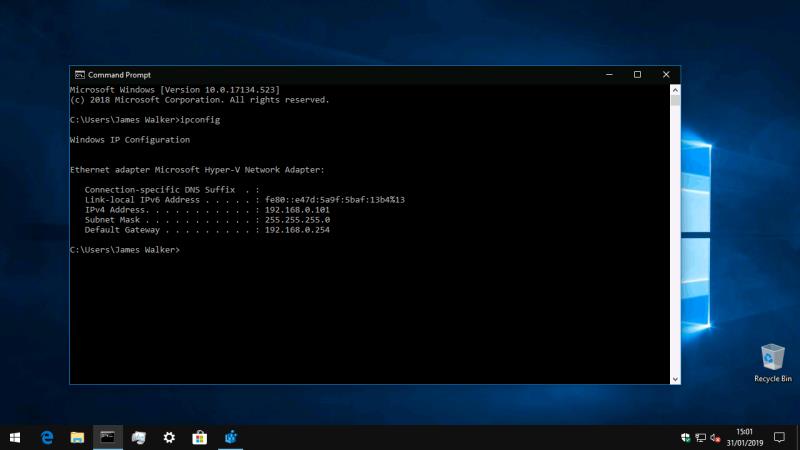
Il convient de noter que la sortie de "ipconfig" peut afficher plusieurs listes, au lieu de la seule illustrée dans notre capture d'écran. Une nouvelle section s'affiche pour chaque connexion réseau sur votre appareil - si vous disposez à la fois du Wi-Fi et de l'Ethernet filaire, deux adaptateurs seront affichés. Recherchez simplement celui que vous utilisez ; les adaptateurs inactifs afficheront « Media Disconnected ».
Cette adresse IP est la façon dont votre appareil se présente aux autres dans votre maison. Pour revenir à l'analogie précédente, si vous hébergez un serveur de jeu familial, vous devrez peut-être partager votre adresse IP locale avec les membres de la famille afin qu'ils puissent se connecter.
Enfin, il convient de noter que la plupart des routeurs sans fil vous permettent d'afficher une liste complète de tous les appareils connectés. Cela vous donnera une référence rapide pour toutes les adresses IP attribuées. De plus, les routeurs devraient généralement afficher leur propre adresse IP externe sur l'Internet plus large - cela peut être étiqueté "Adresse WAN" ou quelque chose de similaire.
Les étapes pour accéder au panneau de commande de votre routeur varient selon la marque et le modèle spécifique, mais vous pouvez généralement les trouver en visitant l'adresse IP du routeur dans un navigateur Web. Comme nous l'avons noté précédemment, l'adresse IP du routeur est généralement la "passerelle par défaut" affichée dans la sortie "ipconfig" de Windows, donc dans cet exemple, nous nous attendons à trouver le panneau de configuration du routeur à l'adresse "http://192.168.0.254".
Comment activer ou désactiver la fonctionnalité Protection des Fichiers de Microsoft Windows en utilisant le Registre et d
Si vous ne pouvez pas modifier vos paramètres de souris sur Windows 10, mettez à jour ou réinstallez les pilotes de la souris. Ou exécutez l’outil de résolution des problèmes de matériel et de périphériques.
Découvrez comment utiliser WinMerge pour comparer des fichiers dans deux dossiers, afin de garantir l
HEIC est un format d
Découvrez comment modifier la taille de la police dans Windows 10 pour un affichage optimisé sur votre écran. Suivez nos étapes simples et efficaces.
Qu'est-ce qu'ApMsgFwd.exe sur Windows 10 et comment corriger l'erreur d'application ApMsgFwd.exe ? Utilisez Advanced System Optimizer ou exécutez cleanmgr et SFC /scannow.
Découvrez comment faire sortir votre PC du mode veille automatiquement à l
Pour définir une distribution Linux comme système par défaut dans WSL2 (sous-système Windows pour Linux 2), utilisez la commande wsl --setdefault DISTRO-NAME.
De nombreux utilisateurs ont signalé que Microsoft XPS Writer est introuvable sur leurs ordinateurs. En effet, vous devez activer manuellement l
Pour corriger l\
Pour autoriser un fichier ou une application qui a été bloqué par Microsoft Defender Antivirus, suivez ces étapes sur Windows 10.
Comment utiliser lapplication Apple iMessage pour envoyer et recevoir des messages sur votre PC Windows ou MacOS.
Découvrez comment protéger un dossier par mot de passe dans Windows 10 sans outils tiers en utilisant des méthodes simples et sécurisées. Ne laissez personne s
Découvrez comment vider le cache local dans Microsoft Teams et améliorer votre expérience utilisateur sur Windows 10. Suivez notre guide étape par étape pour une utilisation optimale.
Les versions précédentes de Windows 10 vous permettent de restaurer des fichiers et des dossiers à l
Découvrez comment activer les commandes NET SEND dans Microsoft Windows et les faire fonctionner efficacement.
Activez ou désactivez NumLock au démarrage de Windows en modifiant le registre et en suivant diverses méthodes.
Si votre ordinateur Windows 10 reste bloqué sur l\
Découvrez comment activer et désactiver les ports USB sur un PC Windows avec ces cinq méthodes différentes. Débloquez ou bloquez facilement les ports USB de votre PC.
Découvrez comment résoudre les erreurs 0xC1900200 et 0xC1900202 sur Windows 10. Assurez-vous que votre PC respecte les exigences minimales.
Vous êtes confronté au problème du logiciel AMD Adrenalin qui ne fonctionne pas ou ne s
Pour corriger l
Apprenez à maîtriser le chat Zoom, une fonctionnalité essentielle pour les visioconférences, avec nos conseils et astuces.
Découvrez notre examen approfondi de l
Découvrez comment récupérer votre Instagram après avoir été désactivé en suivant nos étapes claires et simples.
Découvrez comment savoir qui a consulté votre profil Instagram avec nos solutions pratiques. Sauvegardez votre vie privée tout en restant informé !
Apprenez à créer des GIF animés facilement avec votre Galaxy S22. Découvrez les méthodes intégrées et des applications pratiques pour enrichir votre expérience.
Découvrez comment changer la devise dans Google Maps en quelques étapes simples pour mieux planifier vos finances durant votre voyage.
Microsoft Teams s
Vous obtenez l



























